Lektion 2 – PowerPoint 2010 den eigenen Bedürfnissen anpassen
Den Standardspeicherort festlegen
Hier lernen Sie, den Standardspeicherort vorteilhaft festzulegen.
Hinweis:
Dieses Lernthema hat starke Ähnlichkeit mit den gleichnamigen Themen unter Word 2010 lernen sowie Excel 2010 lernen. Haben Sie bereits einen dieser Kurse absolviert, können Sie diese Seite überspringen.
Der Standardspeicherort ist eine wirklich wichtige Einstellung. Es ist der Ordner, in dem ihre Dateien standardmäßig, also ohne viel Klickerei, abgespeichert werden. Legen Sie sich dazu einen Ordner an, der einen einprägsamen Namen hat und der sich nicht auf dem Laufwerk C befindet. Es kann durchaus vorkommen, dass man dieses Laufwerk löschen und neu installieren muss, beispielsweise infolge eines Computervirus.
Gehen Sie bitte wie folgt vor:
Öffnen Sie das Dialogfeld „PowerPoint-Optionen“ (Backstage-Ansicht, klick auf „Optionen“) und klicken links auf „Speichern“. Jetzt können Sie im Bereich „Dokumente Speichern“ den Standardspeicherort festlegen. Geben Sie die Adresse direkt ein oder besser, klicken Sie sich über dem Button „Durchsuchen…“ bis zu dem entsprechenden Ordner vor und betätigen abschließend „OK“. Schließen Sie das Dialogfeld „PowerPoint-Optionen“ ebenfalls mit „OK“. Ab sofort werden alle neuen Dokumente standardmäßig in diesem Ordner abgespeichert.
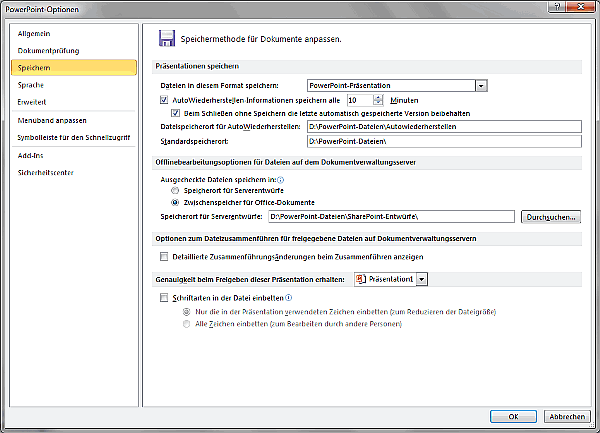
Unter „Dateien in diesem Format speichern“ legen Sie das Format fest in welchem die Datei standardmäßig abgelegt wird. Hier macht es durchaus Sinn die Dateien im PowerPoint-2010-Format abzuspeichern. Es gibt Möglichkeiten eine Präsentation anzuzeigen, auch wenn der Computer nicht über PowerPoint oder die entsprechende Version verfügt.
Den Speicherort und die Speicher-Frequenz der Autowiederherstelleninformationen können Sie ebenfalls verbessern. Der Speicherort für die Autowiederherstelleninformationen sollte nicht der gleiche Ordner sein wie der Standardspeicherort. Sehr leicht kann er sonst unübersichtlich werden.
weiter zu: Ein Passwort einrichten
© Copyright by H. Müller
